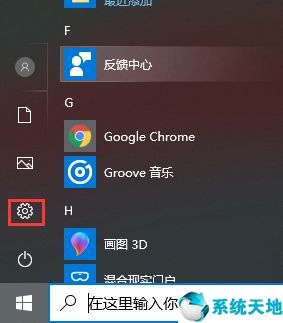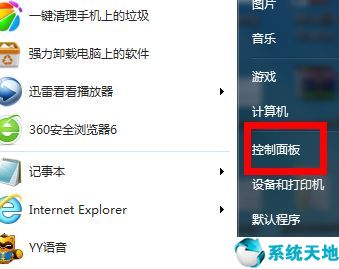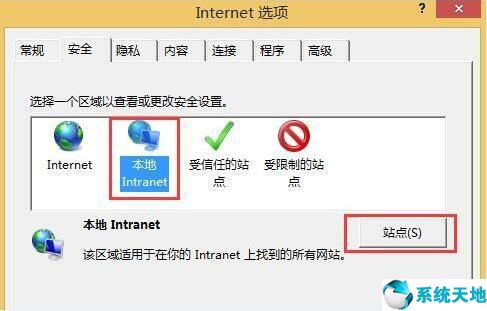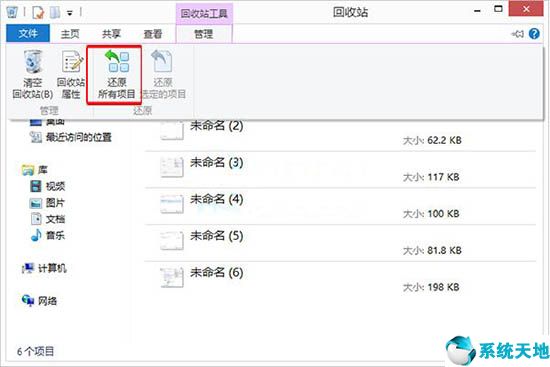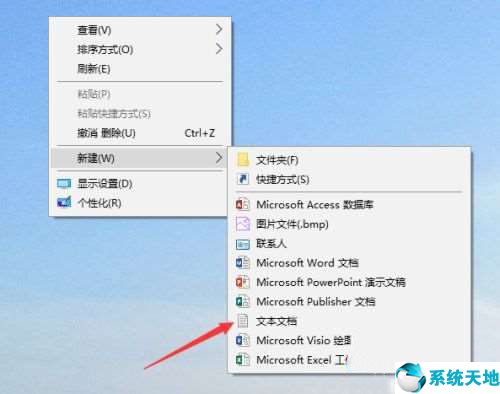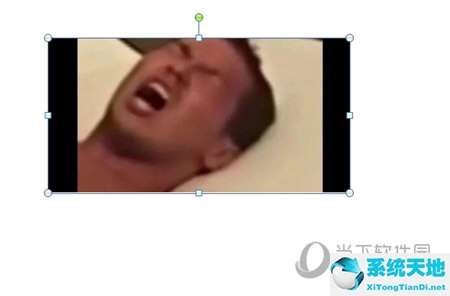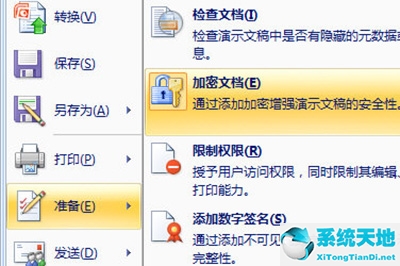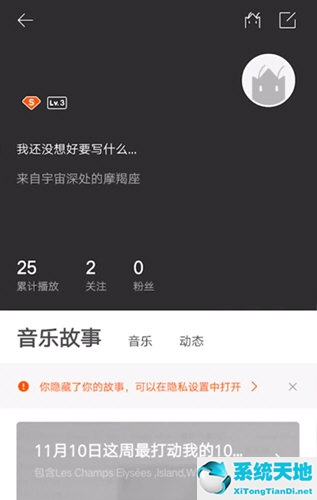电脑在使用过程中很容易因为各种原因出现问题。通常我们会通过重装系统来修复它们。其实,不必这么麻烦。 Win7系统中有一个系统还原功能,可以将系统恢复到无问题的状态。但不少用户反映,系统还原功能提示被禁用,导致无法还原系统。那么该如何处理呢?下面小编就来告诉大家如何解决Win7系统中系统还原被禁用的问题。具体如下: 1、同时按“Win+R”打开运行窗口;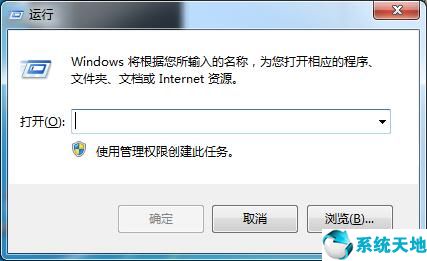 2。在窗口中输入gpedit.msc,点击确定,打开组策略。
2。在窗口中输入gpedit.msc,点击确定,打开组策略。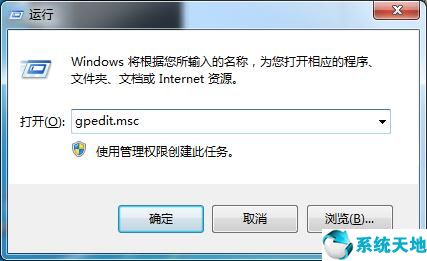 3。选择本地计算机策略—— 管理模板—— 系统。
3。选择本地计算机策略—— 管理模板—— 系统。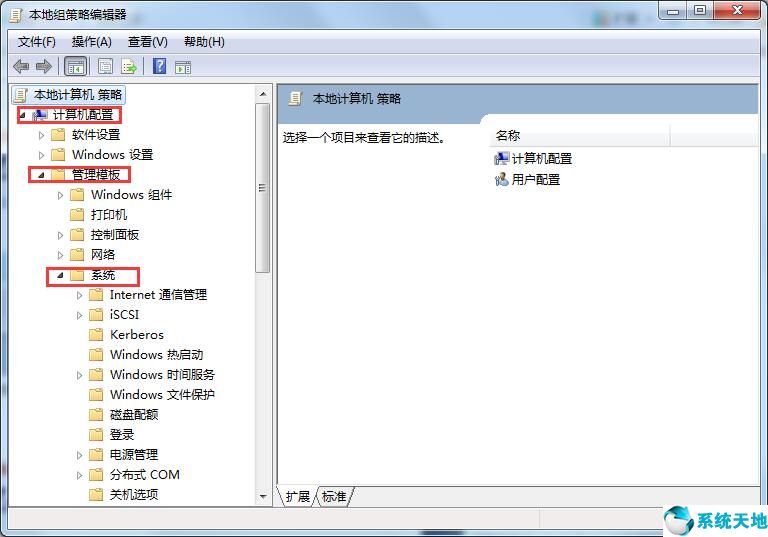 4。接下来,左键单击侧边框并向下拉以找到并打开“系统还原”。
4。接下来,左键单击侧边框并向下拉以找到并打开“系统还原”。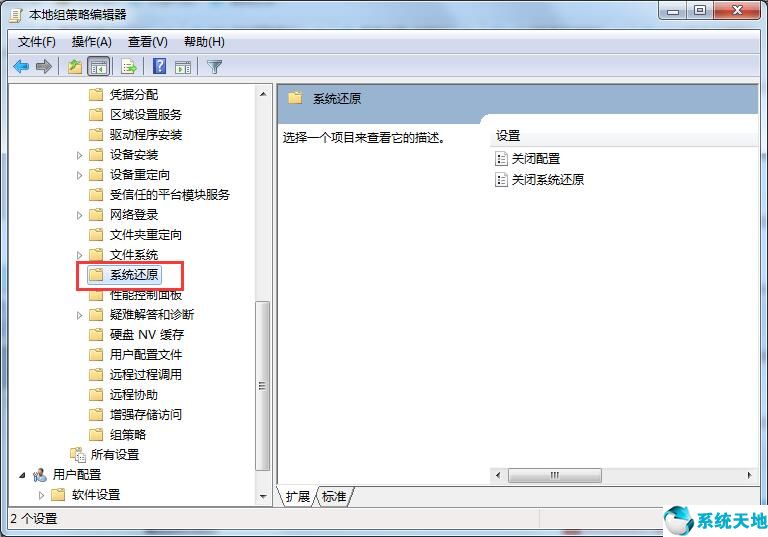 5。在窗口右侧,双击打开“关闭系统还原”。
5。在窗口右侧,双击打开“关闭系统还原”。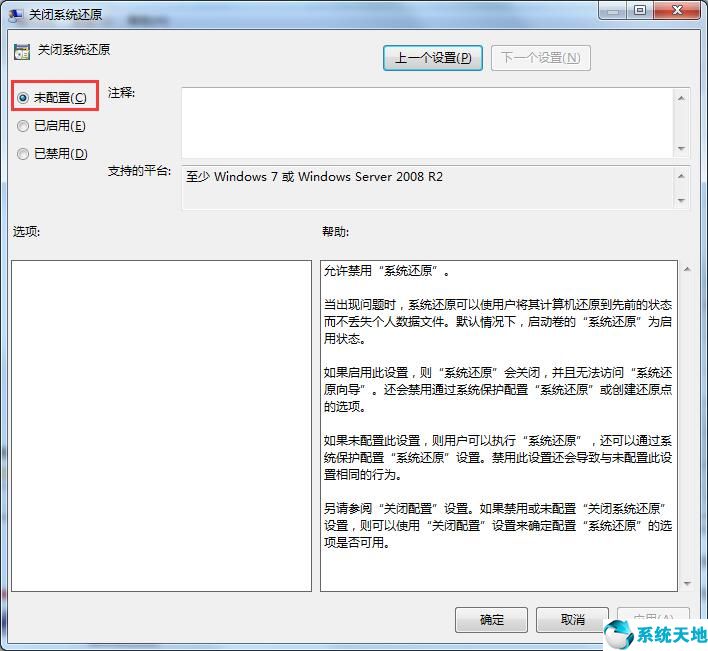 6。弹出“关闭系统还原属性”对话框,然后单击“未配置——”即可完成。以上就是Win7系统禁用系统还原问题的详细解决方法。是不是很简单呢?如果您遇到同样的问题,可以按照上述步骤进行修复。本文来自Win10专业版。转载时请注明出处。
6。弹出“关闭系统还原属性”对话框,然后单击“未配置——”即可完成。以上就是Win7系统禁用系统还原问题的详细解决方法。是不是很简单呢?如果您遇到同样的问题,可以按照上述步骤进行修复。本文来自Win10专业版。转载时请注明出处。
win7的系统还原不能用(系统还原功能被禁用)
作者:hao3332024-06-18 01:08:229113
相关推荐
-
电脑在使用过程当中容易因为各种原因出现问题,通常我们会通过重装系统进行修复,其实不用这么麻烦,Win7系统中有个系统还原功能,可以将系统恢复到没有问题的状况。
-
现在的电脑大多装的是win7系统,这是一种趋势,但是也会给一些不熟悉的朋友们带来困扰,比如关闭或者打开防火墙,就不是那么容易找到, 这里给大家介绍新版win7的防火墙设置操作。
-
最近有位win8系统用户使用电脑的时候,却发现本地网站打不开了,用户反复尝试了几次,结果还是一样,用户不知道怎么解决,为此非常苦恼,那么win8本地网站打不开如何解决呢?下面为大家分享win8本地网站打不开的解决方法。
-
我们在使用电脑的时候,把文件删除到回收站是一个比较保险的做法,如果以后需要找回文件还可以进行还原,那么win8系统怎么还原回收站文件呢?今天为大家分享win8系统还原回收站文件的操作方法。
-
最近有朋友问小编win10更新后来开不了机怎么办,win10系统在更新时经常会遇到一些意想不到的错误,例如win10更新后来开不了机的问题,相信很多朋友都遇到过了,那么win10系统更新完不能开机应该怎么处理呢?今天小编就针对此问题,为大家带来win10系统更新完不能开机的解决方法!
-
大家都知道,照片查看器主要用来管理查看图片,升级win10系统后发现图片打开方式中没有照片查看器,如果要下载其他图片查看软件又很麻烦,而且还占内存。
-
老板要求你在公司介绍的PPT页面中每张页面上都添加公司的LOGO图片。